El lenguaje Java es uno de los lenguajes más populares entre todos los lenguajes de programación. Hay varias ventajas de utilizar el lenguaje de programación Java, ya sea por motivos de seguridad o para la construcción de grandes proyectos de distribución. Una de las ventajas de usar Java es que intenta conectar cada concepto del lenguaje con el mundo real con la ayuda de los conceptos de clases, herencia, polimorfismo, etc.
Hay varios otros conceptos presentes en Java que aumentan la interacción fácil de usar entre el código Java y el programador, como genéricos, especificadores de acceso, anotaciones, etc. Estas características agregan una propiedad adicional a la clase, así como al método del programa Java. . En este artículo, en este artículo, discutiremos cómo cambiar el número de puerto en el arranque de primavera.
Nota: Primero necesitamos establecer la aplicación Spring en nuestro proyecto.
Spring Initializr es una herramienta basada en la web con la que podemos generar fácilmente la estructura del proyecto Spring Boot. También proporciona varias características diferentes para los proyectos expresados en un modelo de metadatos. Este modelo nos permite configurar la lista de dependencias que admite JVM. Aquí, crearemos la estructura de una aplicación utilizando un spring initializr y realizaremos los siguientes pasos.
Pasos:
- Ir a Spring Initializr
- Complete los detalles según los requisitos
- Haga clic en Generar , que descargará el proyecto inicial.
- Extrae el archivo zip
- Cree una clase java con el nombre Controlador y agregue la anotación
- Vaya al cartero y agregue la dirección URL y haga una solicitud de venta
Estos pasos se describen secuencialmente a continuación con ayudas visuales de la siguiente manera:
Paso 1: Ir a Spring Initializr
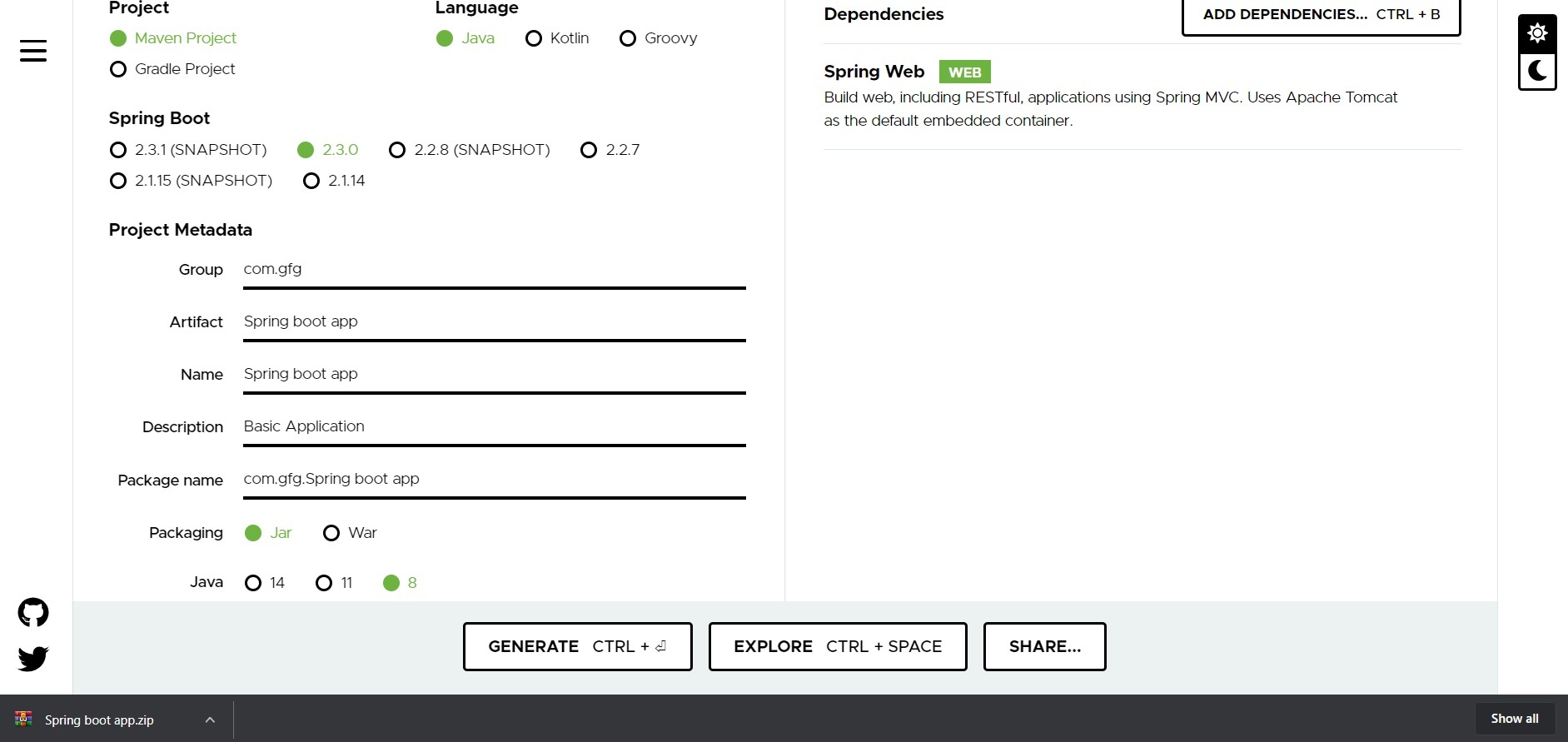
Paso 2: Complete los detalles según los requisitos. Para esta aplicación:
Project: Maven Language: Java Spring Boot: 2.2.8 Packaging: JAR Java: 8 Dependencies: Spring Web
Paso 3: Haga clic en Generar , que descargará el proyecto de inicio.
Paso 4: extraiga el archivo zip. Ahora abra un IDE adecuado y luego vaya a Archivo->Nuevo->Proyecto de fuentes existentes->Spring-boot-app y seleccione pom.xml. Haga clic en importar cambios en el aviso y espere a que el proyecto se sincronice.
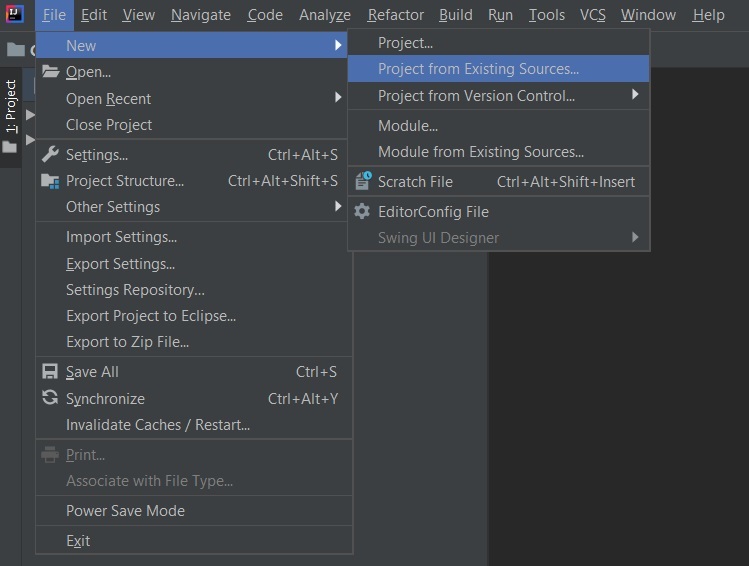
Nota: en la ventana Importar proyecto para Maven, asegúrese de elegir la misma versión de JDK que seleccionó al crear el proyecto.
Necesitamos cambiar el número de puerto usando el archivo application.properties en la estructura del proyecto de la aplicación Spring.
aplicaciones.propiedades:
server.port=7000
Paso 5: Vaya a src -> main -> java -> com.gfg.Spring.boot.app y ejecute la aplicación principal.
Salida terminal:
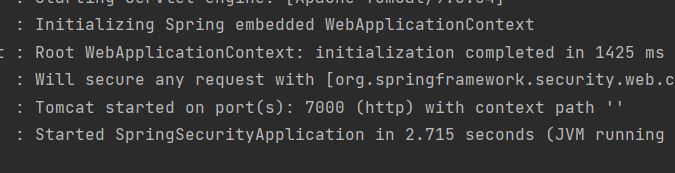
Tomcat se ejecuta en el servidor 7000.
Publicación traducida automáticamente
Artículo escrito por zack_aayush y traducido por Barcelona Geeks. The original can be accessed here. Licence: CCBY-SA